window.dataLayer = window.dataLayer || []; function gtag(){dataLayer.push(arguments);} gtag(‘js’, new Date()); gtag(‘config’, ‘UA-159254751-2’); [2019年3月25日の記事です]
Autonomous Data Warehouse (ADW)と Autonomous Transaction Processing (ATP) でクローン機能がリリースされました。
これにより、テスト/検証/分析用途の環境複製を、すぐに簡単に作成することができるようになります。
新機能マニュアル
- What’s New for Oracle Autonomous Transaction Processing
- What’s New for Oracle Autonomous Data Warehouse
マニュアル
早速試してみたので、作成方法を簡単にご紹介します。
クローン環境の作成方法
1. ソースのインスタンスを選択して「Create Clone」をクリック
ソースのインスタンスの詳細情報(Autonomous Database > Autonomous Database Detail ) の画面の「Actions」、もしくはインスタンス一覧の画面(Autonomous Database) でソースのインスタンスの右側をクリックし、『Create Clone』をクリックします
- ソースのインスタンスの詳細情報(Autonomous Database > Autonomous Database Detail ) の画面の「Actions」> 「Create Clone」
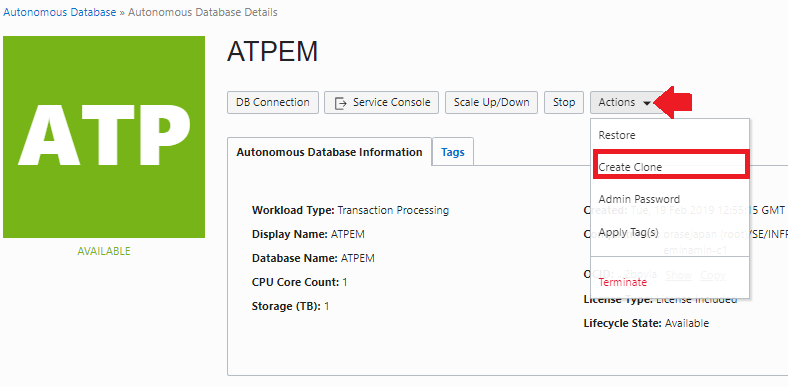
もしくは
- インスタンス一覧の画面(Autonomous Database) でソースのインスタンスの右側のマークをクリック > 「Create Clone」
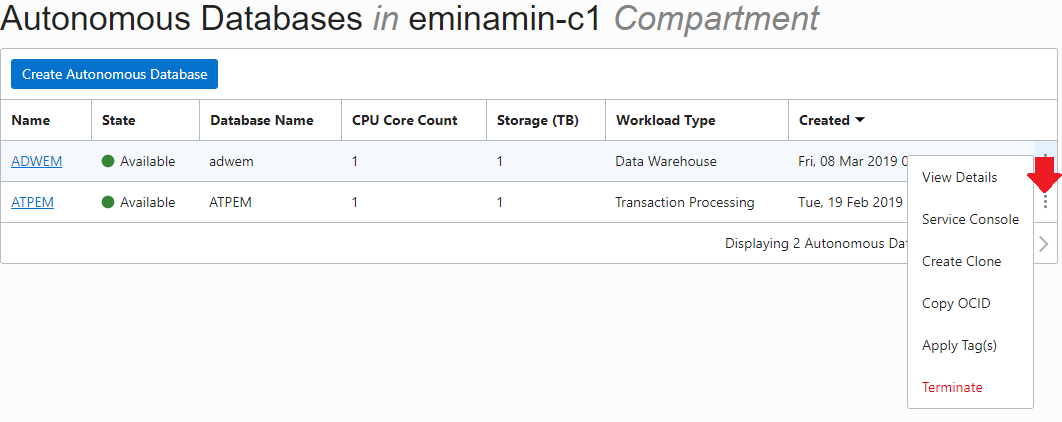
2.クローン環境の情報を入力
クローン環境の情報を入力していきます。
- Clone Type
2種類のクローン形式が用意されているので、FULL CLONE もしくは METADATA CLONE のいずれかを選択します- FULL CLONE : メタデータとデータ
- METADATA CLONE : メタデータのみ
- Database Information
下記の情報をそれぞれ入力します- COMPARTMENT :
- DISPLAY NAME : デフォルトで”Clone of <ソースのインスタンスの表示名>”が自動入力されているので、任意の名前を入れてください
- DATABASE NAME : デフォルトでデータベース名が自動入力されているので、任意の名前を入れて下さい
- CPU CORE COUNT : 1~128で割り当てるCore数を入力します
- STORAGE(TB) : 1~128(TB)で割り当てるストレージサイズを入力します。FULL CLONEの場合は、ソースのインスタンスに割り当てているサイズと同じもしくはそれ以上である必要があります
- Administrator Credentials
ADMINユーザーのパスワードを入力します - License Type
License Type(BYOLかSubscription)を選択します- MY ORGANIZATION ALREADY OWNS ORACLE DATABASE SOFTWARE LICENSES(デフォルト)
- SUBSCRIBE TO NEW DATABASE SOFTWARE LICENSES AND THE DATABASE CLOUD SERVICE
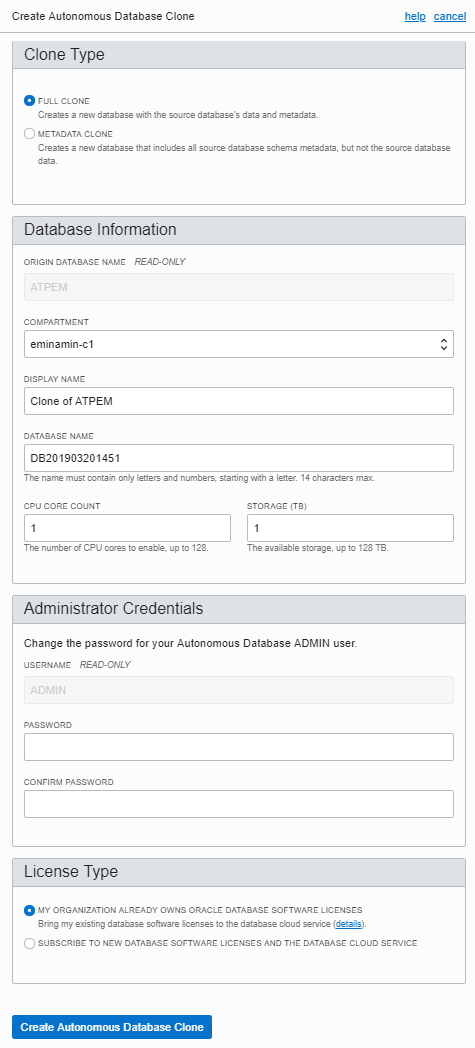
3. 「Create Autonomous Database Clone」をクリックして作成
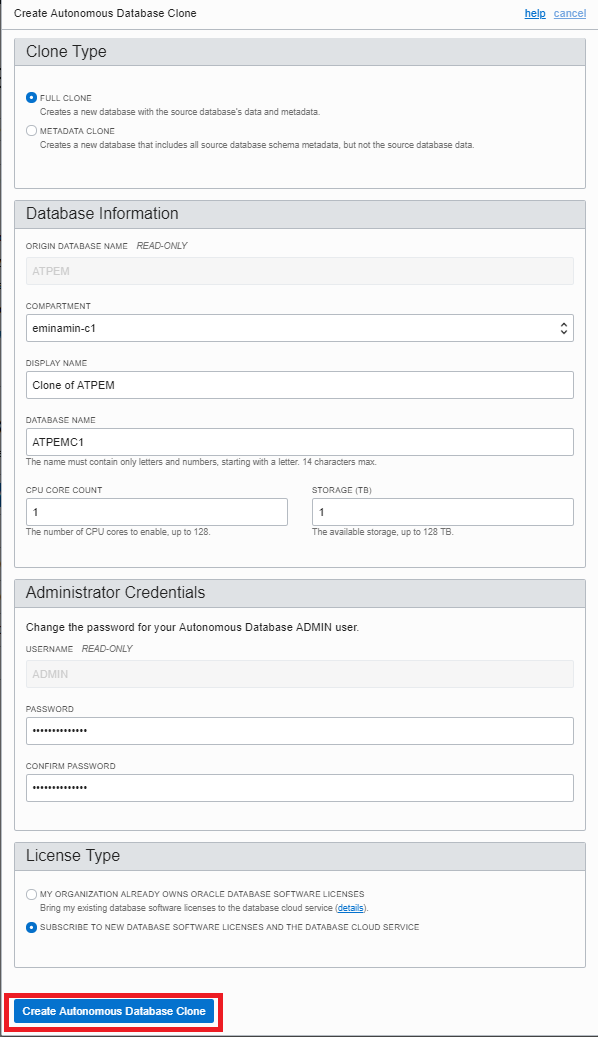
4.確認
ソースと同じWorkload Type(今回はATPのインスタンスのクローンを作成したので、Transaction Processing)で作成されています。
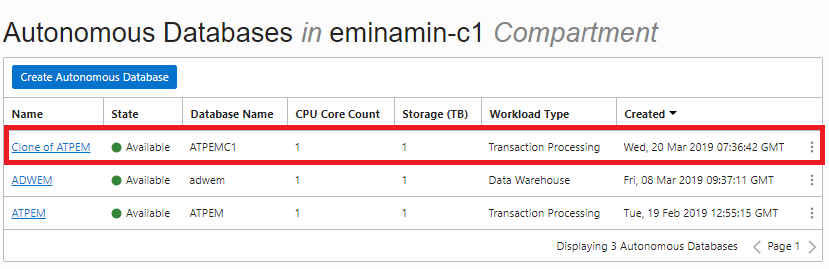
クローン環境の作成も簡単にできますね。
詳細情報は、前述したドキュメント等をご参照ください。
